كيفية القيام بتجميع البيانات في برنامج excel (مع مثال)
يعد وضع البيانات الرقمية في مجموعات طريقة مفيدة لتلخيص توزيع القيم في مجموعة البيانات.
يوضح المثال التالي كيفية إجراء تجميع البيانات في Excel.
مثال: تجميع البيانات في Excel
لنفترض أن لدينا مجموعة البيانات التالية التي توضح عدد النقاط التي سجلها لاعبو كرة السلة المختلفون:
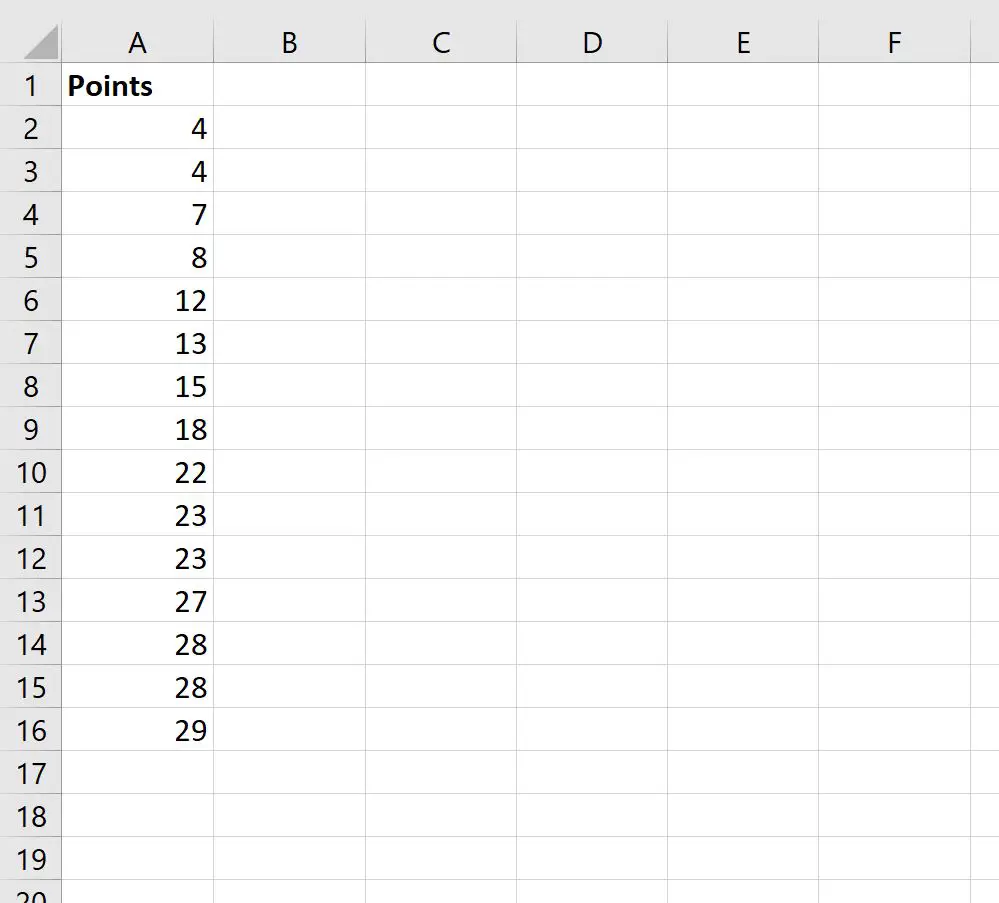
لوضع كل من القيم في الصناديق، يمكننا إنشاء عمود جديد يحدد أكبر قيمة لكل سلة:
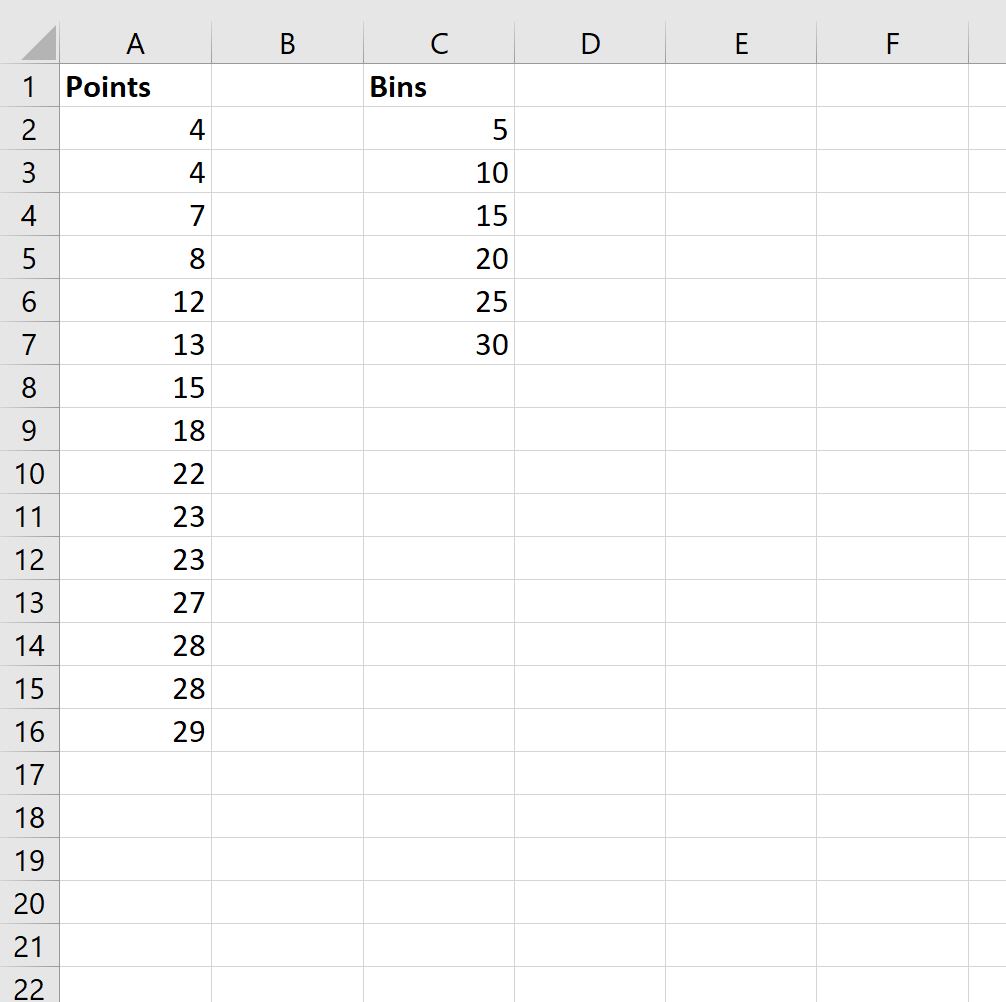
في هذا المثال، حددنا الصناديق التالية:
- 0-5
- 6-10
- 11-15
- 16-20
- 21-25
- 26-30
لحساب عدد قيم البيانات الموجودة في كل سلة، انقر فوق علامة التبويب “البيانات” على طول الشريط العلوي، ثم انقر فوق تحليل البيانات في مجموعة التحليل .

ملاحظة : إذا كنت لا ترى خيارًا لتحليل البيانات، فيجب عليك أولاً تحميل برنامج Analysis Toolpak المجاني في Excel.
في النافذة الجديدة التي تظهر، انقر فوق المدرج التكراري ، ثم انقر فوق موافق :
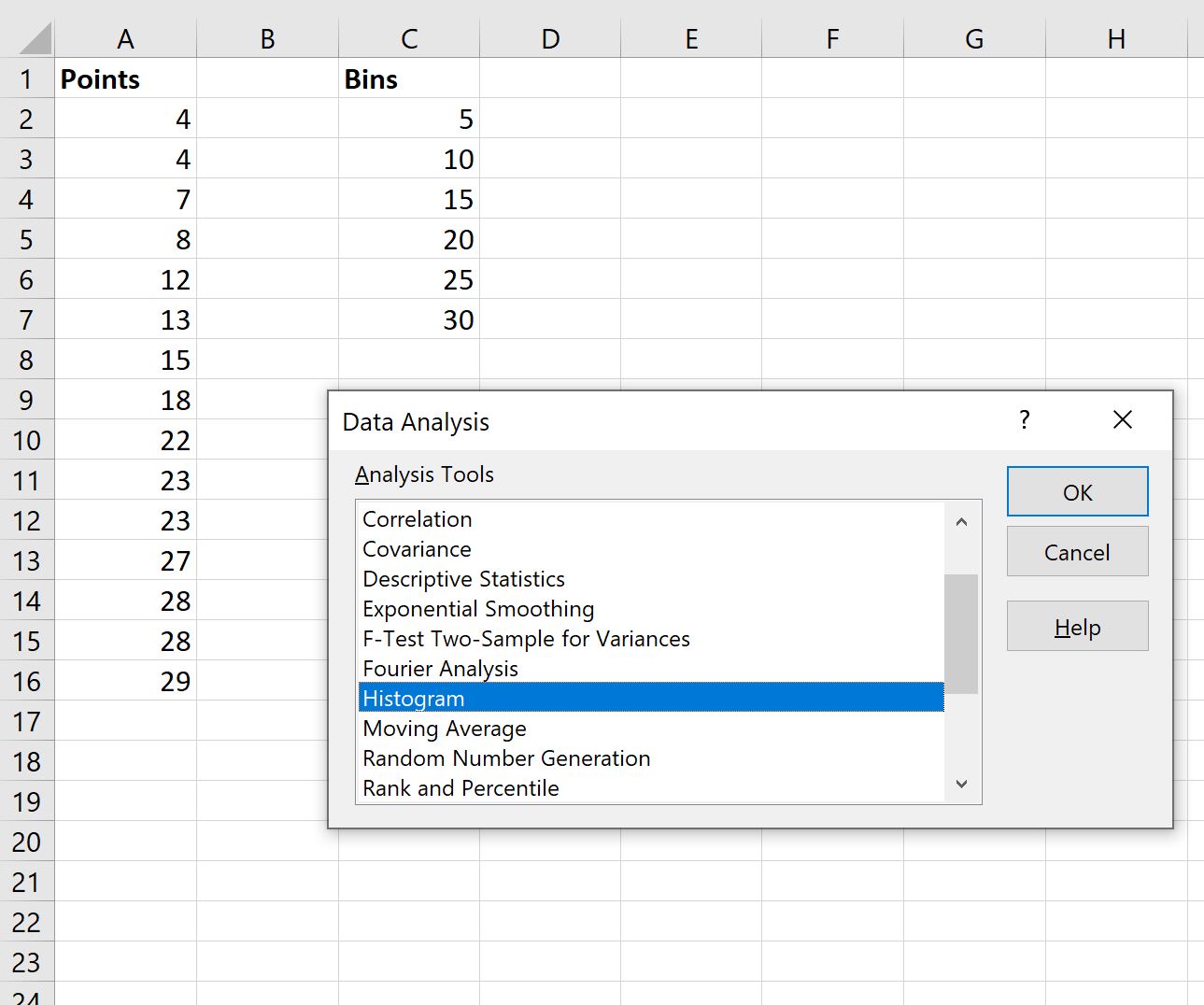
اختر A2:A16 كنطاق الإدخال ، وC2:C7 كنطاق الحاويات ، وE2 كنطاق الإخراج وحدد المربع بجوار إخراج المخطط . ثم انقر فوق موافق .
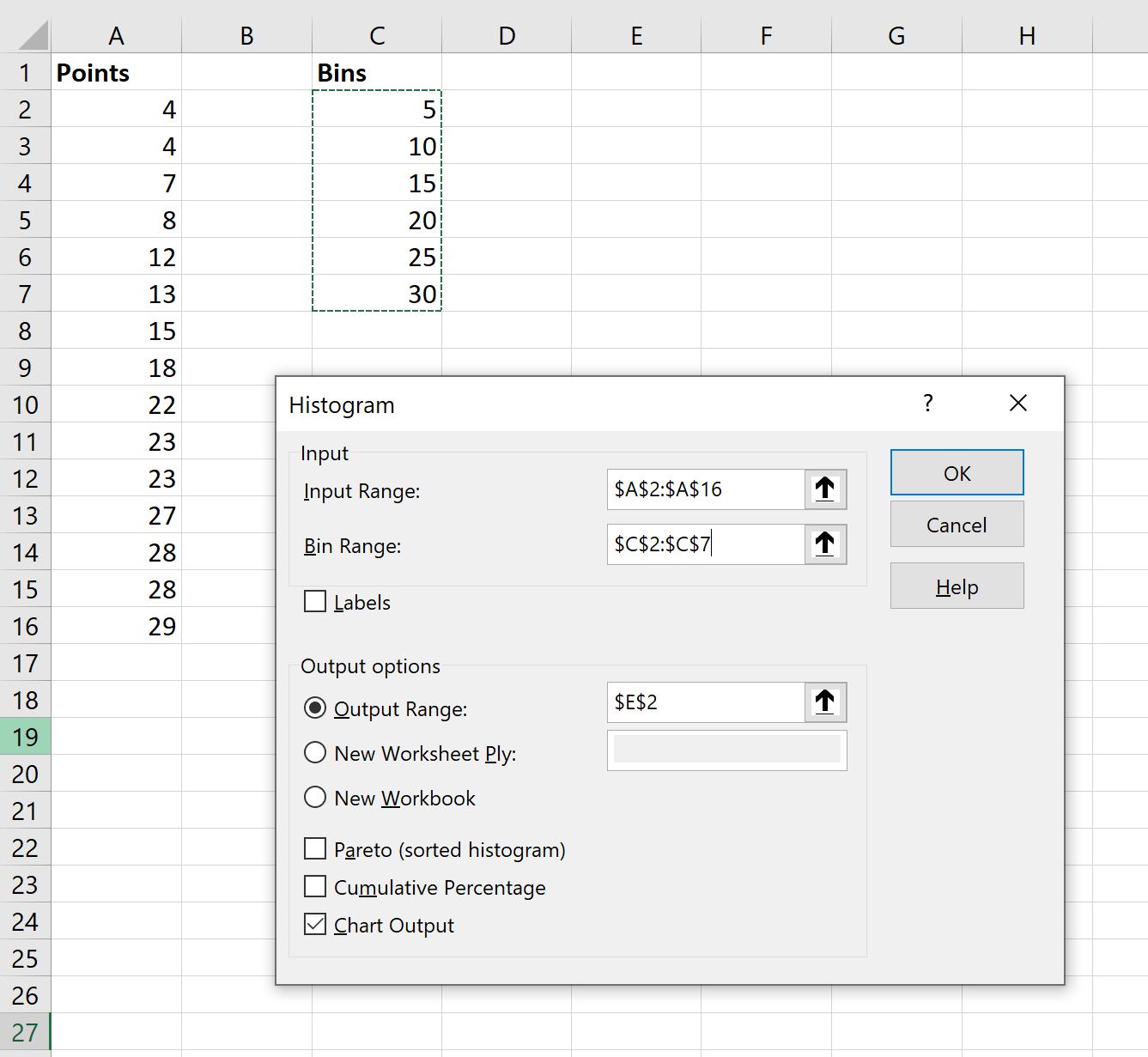
سيتم حساب عدد القيم التي تناسب كل سلة تلقائيًا:
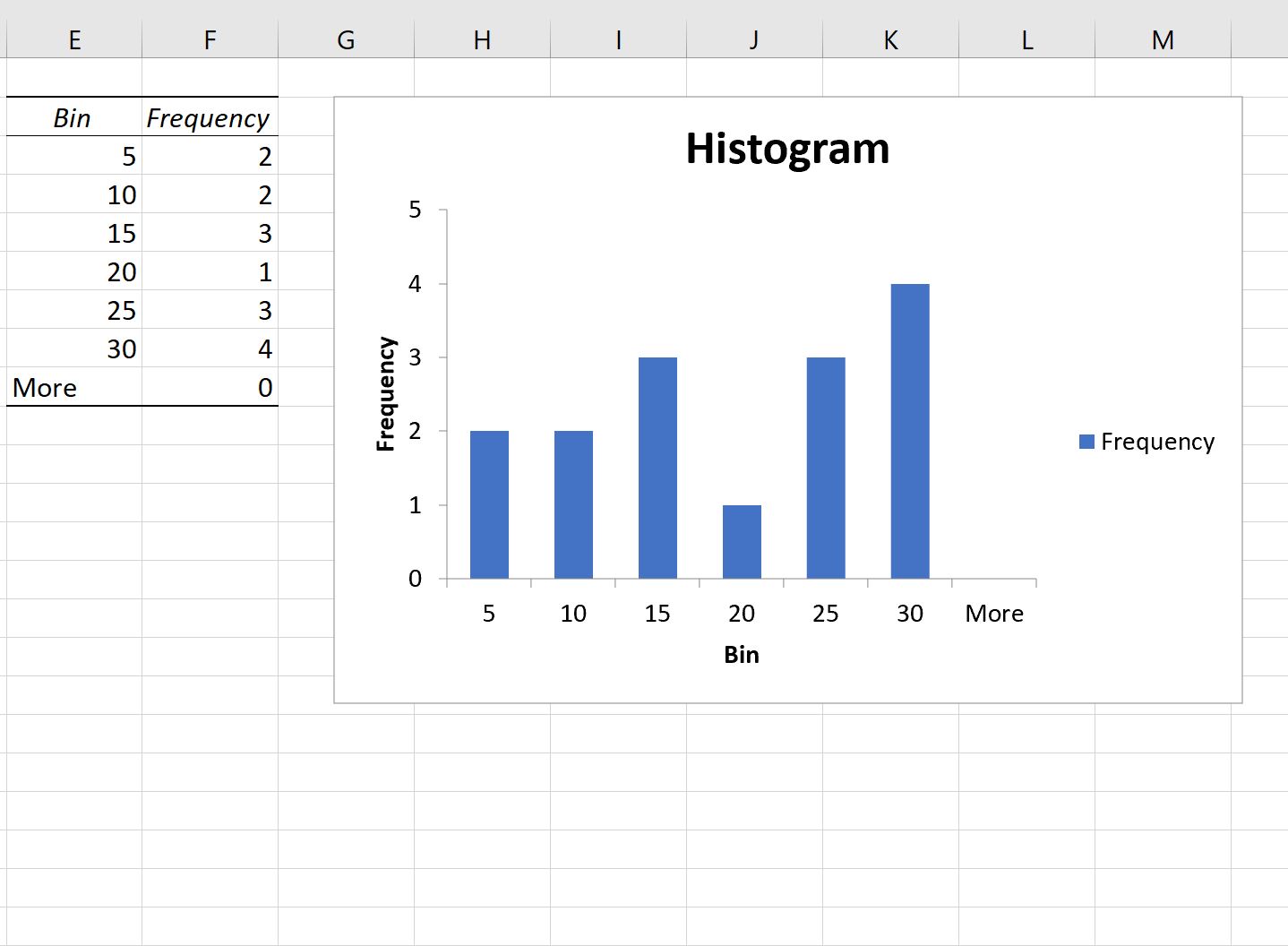
ومن النتيجة يمكننا أن نرى:
- تقع قيمتان في المربع 0-5.
- تقع القيمتان في المربع 6-10.
- 3 قيم تقع في المربع 11-15.
- تقع قيمة واحدة في المربع 16-20.
- 3 قيم تقع في المربع 21-25.
- 4 قيم تقع في المربع 26-30.
- القيم 0 أكبر من 30.
يتيح لنا الرسم البياني أيضًا تصور هذا التوزيع لقيم البيانات.
ملاحظة : في هذا المثال، اخترنا أن نجعل كل حاوية بنفس العرض، ولكن يمكننا إنشاء صناديق فردية بأحجام مختلفة إذا أردنا ذلك.
مصادر إضافية
تشرح البرامج التعليمية التالية كيفية تنفيذ العمليات الشائعة الأخرى في Excel:
Excel: كيفية تصفية أعلى 10 قيم في PivotTable
Excel: كيفية فرز الجدول المحوري حسب الإجمالي الكلي
Excel: كيفية حساب الفرق بين جدولين محوريين